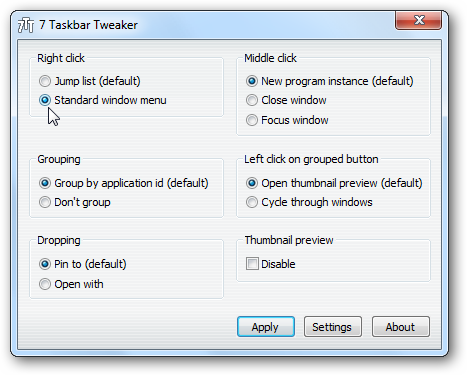Souhaitez-vous personnaliser entièrement vos icônes Windows 7 sans avoir à les modifier manuellement? Voici comment vous pouvez basculer vers un nouvel ensemble complet d’icônes en quelques clics.
Récemment, nous vous avons montré comment personnaliser votreLes icônes de la barre des tâches Windows 7 pour chaque application manuellement, mais il était nécessaire de modifier manuellement chacune des icônes de vos applications. Bien que ce ne soit pas trop difficile, cela peut prendre un certain temps si vous souhaitez personnaliser plusieurs applications. Heureusement, il existe maintenant un meilleur moyen de changer toutes vos icônes.
7Conifier est une nouvelle application gratuite pour Windows 7 quipouvez personnaliser l’ensemble de votre barre des tâches et démarrer les icônes de menu en quelques clics. Téléchargez le fichier zip à partir du lien ci-dessous, puis décompressez le contenu du dossier pour pouvoir commencer à personnaliser votre barre des tâches.
Une fois décompressé, lancez le programme 7CONIFIER.exe programme. Comme vous utilisez l'application pour la première fois, il vous sera demandé si vous souhaitez sauvegarder vos icônes existantes dans un package par défaut. C’est une bonne idée afin que vous puissiez restaurer rapidement vos icônes si vous n’aimez pas les changements, alors cliquez sur Oui continuer.
Maintenant, sélectionnez simplement l’un des packs d’icônes disponibles, puis cliquez sur Appliquer pour changer vos icônes dans le nouvel ensemble.
Par défaut, les icônes seront appliquées à la barre des tâches et au menu Démarrer, et Explorer sera automatiquement redémarré pour appliquer les modifications. Vous pouvez modifier ces paramètres si vous le souhaitez ou simplement cliquer sur Appliquer pour changer vos icônes.
Après quelques secondes, votre barre des tâches disparaîtra, puis reviendra avec vos nouvelles icônes. C'est facile!
Si vous exécutez des programmes moins courants, vous devezpeut remarquer que leurs icônes ne sont pas changés. Pour résoudre ce problème, retournez dans 7Conifier, sélectionnez le package d'icônes souhaité, puis cliquez sur l'icône représentant un crayon pour modifier les icônes.
Sélectionnez le Icônes onglet, et ici vous pouvez modifier les paramètres de l'icônepour tous les programmes par défaut inclus avec l'ensemble. Vous pouvez également ajouter vos propres paramètres d'application ou importer automatiquement toutes les applications épinglées afin de personnaliser facilement leurs icônes. Si vous souhaitez utiliser un autre ensemble d'icônes, vous pouvez également le remplacer ici. Une fois que vous avez terminé, cliquez sur sauver, puis appliquez à nouveau le thème des icônes pour personnaliser vos autres icônes.
7Conifier facilite beaucoup la tâchepersonnaliser les icônes pour tous vos programmes préférés. Cela a très bien fonctionné lors de nos tests, et les jeux d'icônes inclus ont également une apparence nette. Si vous souhaitez personnaliser encore plus votre bureau, voici comment modifier votre Windows 7. Démarrez orb et organisez vos programmes en groupes sur la barre des tâches Windows 7.
Téléchargez 7Conifier pour personnaliser vos icônes Windows 7
Chapeau-tip à AskVG pour le tip!